Google Home gebruiken Uw Netflix-profiel gebruiken op basis van uw stem

Google Home vragen om een bepaalde show of film op Netflix af te spelen, was een van de eerste functies die beschikbaar zijn op het platform, maar daar was altijd een flagrante kwestie: het speelde altijd vanuit het primaire profiel, ongeacht wie de opdracht uitvoerde. Nu verandert dat.
GERELATEERD: Google Home zal de Netflix-profielen van uw gezin niet verder vermengen In het verleden ging het zo: "Ok Google, speel The Walking Dead op Netflix." Boom, Netflix speelt The Walking Dead. Heel gaaf, maar als dit een verzoek van iemand anders was en je dit niet per se in je weergavegeschiedenis als accountbeheerder wilde hebben, had je pech.
Nu is er echter een nieuwe instelling voor Google Home (en Google) Assistent op Android) waarmee specifieke Netflix-profielen kunnen worden verbonden met specifieke stemprofielen. Deze gebruikt dan de Voice Match-functie om shows en films van het account van de specifieke gebruiker af te spelen wanneer een verzoek wordt geplaatst. Het is best gaaf.
Om deze instelling te wijzigen, start je de Google Home-app op en open je het menu.
Ga vanaf daar naar het menu Meer instellingen, scrol helemaal naar beneden en tik op de video's en foto's optie.
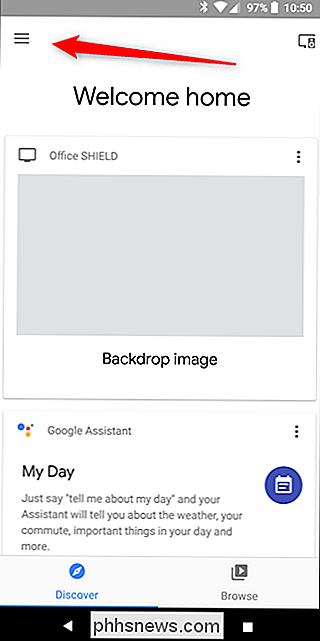
De bovenste optie onder de sectie Video's moet Netflix zijn. Als u uw Netflix-account nog niet aan Assistant hebt gekoppeld, doet u dat eerst. Tik op de knop "Link" en vervolgens op de knop "Account koppelen" om aan de slag te gaan.
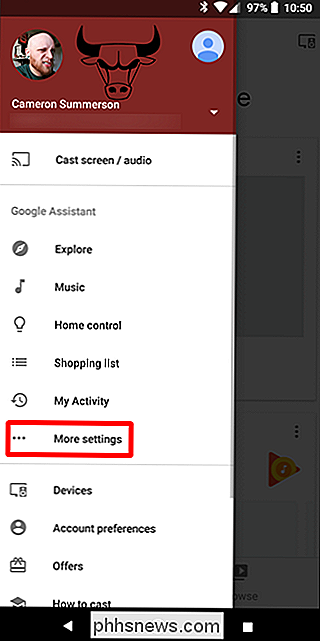
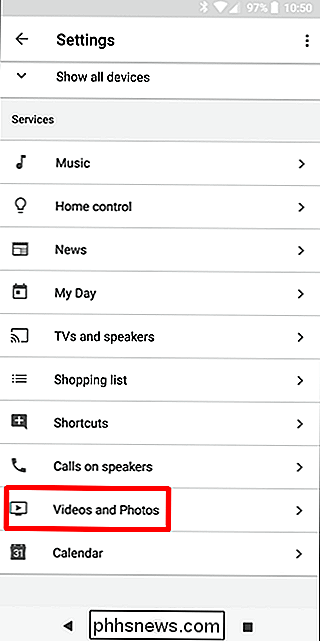
De aanmeldingspagina van Netflix wordt geopend, dus ga je gang en meld je aan. Vanaf daar kun je je profiel kiezen en dit bevestigen.
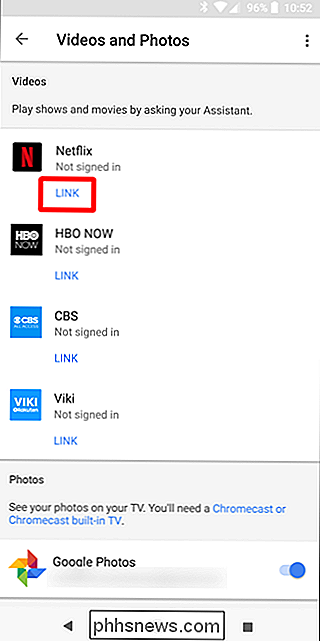
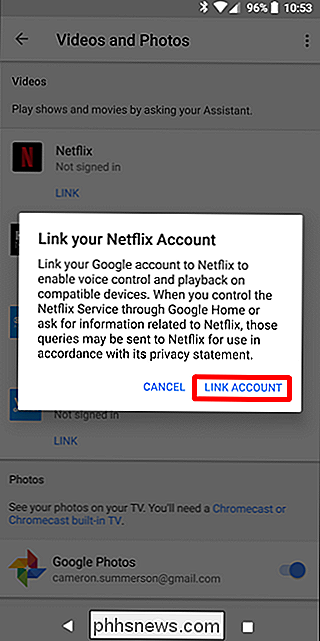
je Netflix-profiel is al verbonden met Google Assistent, tik op de knop 'Profiel beheren' om verbinding te maken met je specifieke account. U kunt hier al dan niet inloggen (het kan automatisch inloggen).
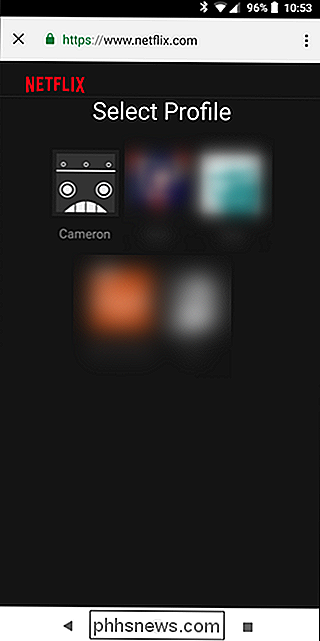
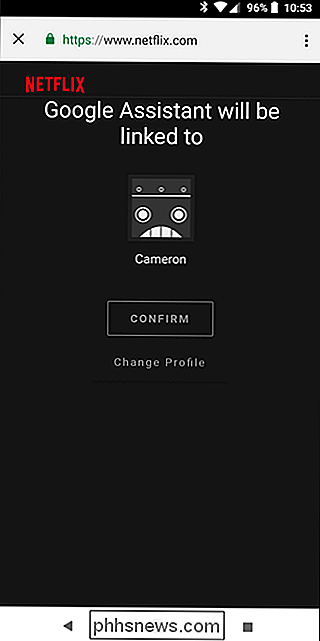
Van daar bevestigt u gewoon uw profiel. Klaar en gedaan.
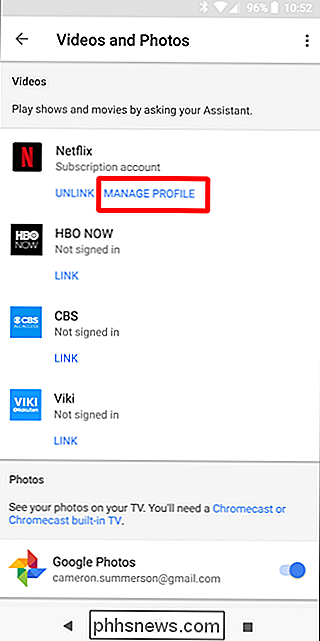
Doe dit voor alle accounts met individuele profielen op Netflix, en stemovereenkomst
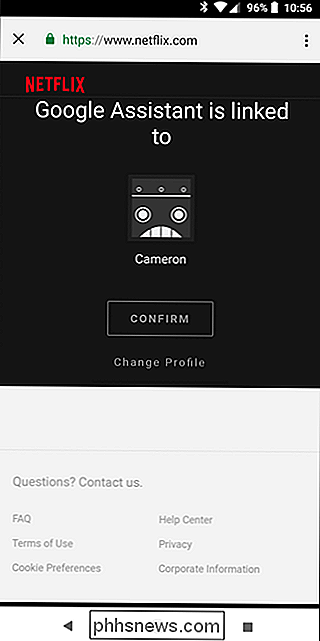
moet hier zaken regelen. Goede dingen.

Luisteren naar podcasts met snellere en langzamere snelheden op de iPhone
We hebben allemaal onze favoriete podcasts, maar we hebben niet altijd de tijd om ernaar te luisteren. U kunt uw podcasts echter versnellen naar 1,5x of 2x snelheid en ze snel doorlopen. Met de Podcasts-app die bij uw iOS-apparaten wordt geleverd, kunt u de afspeelsnelheid van elke titel met 1,5x of 2x verhogen.

Lichten automatisch inschakelen wanneer je wifi-beweging Motion
Detecteert Als je een wifi-cam (zoals de Nest Cam) hebt ingesteld voor beveiliging, is het een ding om te vangen eventuele perps op video. Maar het is ook een goed idee om ze weg te jagen door het automatisch inschakelen van lichten in te schakelen wanneer er inbrekers worden gedetecteerd. Natuurlijk kunt u bewegingssensoren gebruiken die zijn aangesloten op uw slimme lampen, maar als u die niet hebt en al hebt een Wi-Fi-cam instellen, je kunt dat gebruiken als je bewegingssensor van soorten, zolang je maar een paar slimme lampen hebt (bijvoorbeeld Philips Hue).



